石墨文档的表格让文字紧贴格子下边框的教程
时间:2023-08-16 10:14:38作者:极光下载站人气:28
石墨文档是一款不错的办公软件,让用户可以用来编辑表格、文档或是幻灯片等不同类型的文件,并且还支持多人在线编辑同一份文件,有效提升了用户与同事之间的交流与沟通,并且还可以提升自己的办事效率,因此石墨文档软件深受用户的喜爱,当用户在编辑表格文件时,在单元格中输入文字信息后,会发现当前的文字信息是上下居中显示的,用户想要将文字紧贴到格子的下边框上,应该怎么来操作实现呢,其实这个问题是很好解决的,用户直接在菜单栏中找到底部对齐选项即可解决问题,那么接下来就让小编来向大家分享一下石墨文档的表格如何让文字紧贴格子下边框的方法教程吧,希望用户能够喜欢。
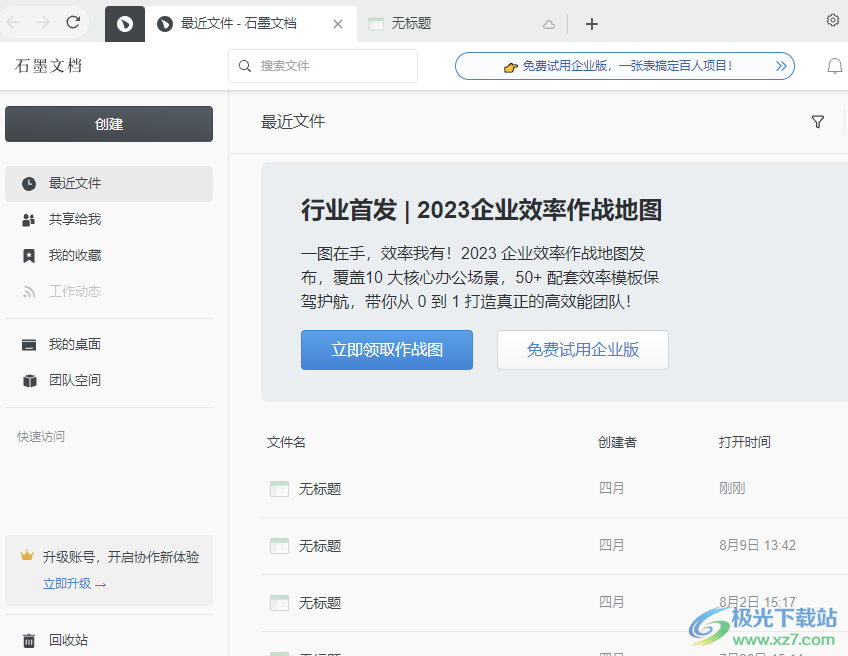
方法步骤
1.打开石墨文档软件,并来到主页上点击创建按钮,将会弹出下拉面板,用户选择其中的表格选项
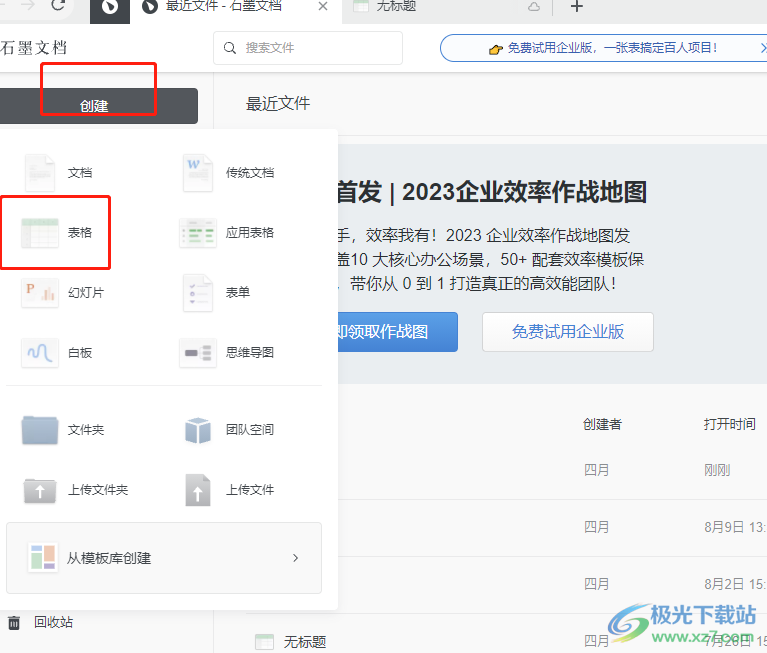
2.在打开的表格模板页面中,用户从中可以根据自己的需求来选择需要的表格
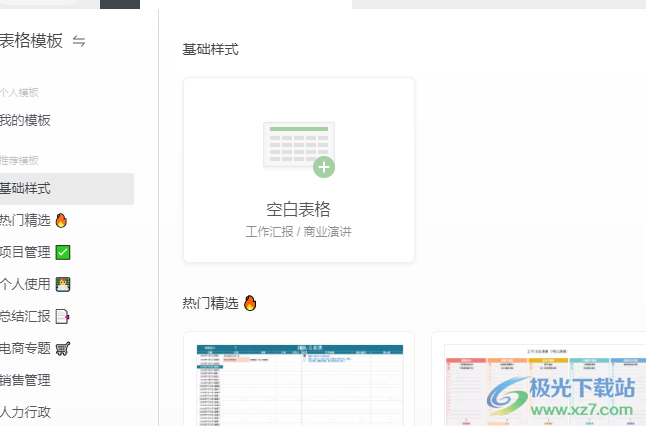
3.接着进入到表格的编辑页面上,用户可以看到单元格中的文字处于上下居中的位置上
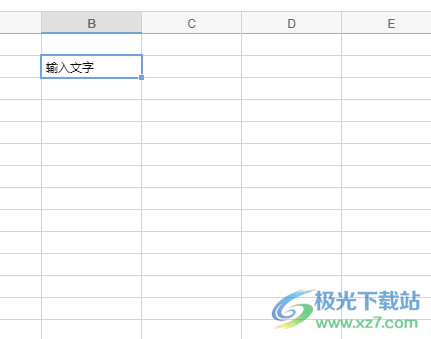
4.用户想要将其紧贴在格子下边框上,就可以在菜单栏中点击底部对齐选项
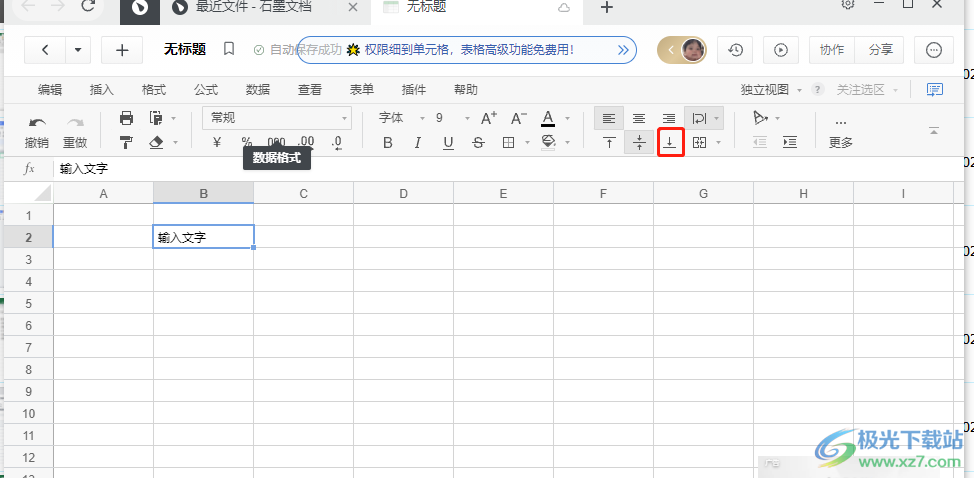
5.完成上述操作后,用户就可以发现当前的文字位置已经紧贴在格子的下边框上了
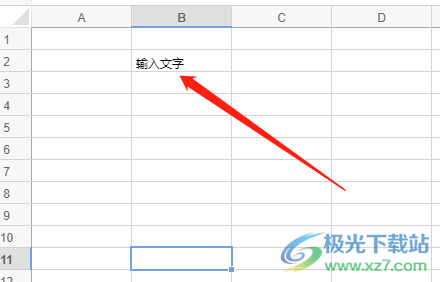
以上就是小编对用户提出问题整理出来的方法步骤,用户从中知道了关于文字在单元格中的位置有顶部对齐、上下居中和底部对齐三个选项,用户可以根据自己的需求来进行设置,总之设置的方法是很简单的,大家快来试试看吧,一定可以成功将文字放置在自己需要的位置上。
相关推荐
相关下载
热门阅览
- 1百度网盘分享密码暴力破解方法,怎么破解百度网盘加密链接
- 2keyshot6破解安装步骤-keyshot6破解安装教程
- 3apktool手机版使用教程-apktool使用方法
- 4mac版steam怎么设置中文 steam mac版设置中文教程
- 5抖音推荐怎么设置页面?抖音推荐界面重新设置教程
- 6电脑怎么开启VT 如何开启VT的详细教程!
- 7掌上英雄联盟怎么注销账号?掌上英雄联盟怎么退出登录
- 8rar文件怎么打开?如何打开rar格式文件
- 9掌上wegame怎么查别人战绩?掌上wegame怎么看别人英雄联盟战绩
- 10qq邮箱格式怎么写?qq邮箱格式是什么样的以及注册英文邮箱的方法
- 11怎么安装会声会影x7?会声会影x7安装教程
- 12Word文档中轻松实现两行对齐?word文档两行文字怎么对齐?

网友评论